Nếu bạn muốn ngừng đồng bộ OneDrive trên máy tính vì bạn đang sử dụng kết nối internet bằng gói dữ liệu theo lưu lượng sử dụng hoặc chậm, bạn có thể Tạm dừng và Tiếp tục quá trình đồng bộ của mình.
Tạm dừng và tiếp tục cũng có thể hữu ích khi trạng thái của OneDrive hiển thị "Đang xử lý thay đổi" trong một thời gian dài.
Cách tạm dừng đồng bộ
-
Bấm chuột phải (hoặc bấm chuột vào CTRL trong máy Mac) biểu tượng OneDrive trên thanh tác vụ (hoặc thanh menu).
-
Chọn khoảng thời gian bạn muốn tạm dừng trong: 2, 8 hoặc 24 giờ và kiểm tra xem biểu tượng đám mây OneDrive màu trắng hoặc lam trong khu vực thông báo có hiển thị Đã tạm dừng hay không.

Lưu ý:
-
Nếu bạn không thấy đám mây OneDrive trên thanh tác vụ hoặc thanh menu, hãy đọc mục Tôi không thể thấy bất kỳ biểu tượng OneDrive nào.
-
OneDrive sẽ tự động tạm dừng khi PC của bạn vào chế độ tiết kiệm pin hoặc bạn được kết nối với mạng đo được.
-
Nếu bạn có cả OneDrive và OneDrive for Business, bạn có thể tạm dừng và tiếp tục sử dụng hai ứng dụng này một cách độc lập.
-
Cách tiếp tục đồng bộ
Đồng bộ sẽ tiếp tục tự động sau khi hết thời gian tạm dừng hoặc bạn có thể tiếp tục đồng bộ theo cách thủ công bất kỳ lúc nào.
-
Chọn biểu tượng OneDrive tạm dừng trong khu vực thông báo/menu:

-
Trong trung tâm hoạt động, chọn hoặc hộp màu vàng để tiếp tục lại:
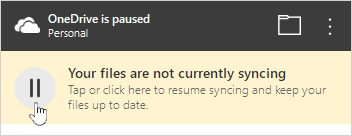
Tìm hiểu thêm
Tắt, vô hiệu hóa hoặc gỡ cài đặt OneDrive
Bạn cần thêm trợ giúp?
|
|
Liên hệ với Bộ phận Hỗ trợ Để được trợ giúp về tài khoản Microsoft và các đăng ký của bạn, hãy truy cập Trợ giúp Tài khoản & Thanh toán. Để được hỗ trợ kỹ thuật, hãy vào mục Liên hệ với bộ phận Hỗ trợ của Microsoft, nhập vấn đề của bạn, rồi chọn Nhận trợ giúp. Nếu bạn vẫn cần được trợ giúp, hãy chọn mục Liên hệ với bộ phận hỗ trợ để được chuyển tới tùy chọn hỗ trợ phù hợp nhất. |
|
|
|
Người quản trị Người quản trị nên xem Trợ giúp dành cho Người quản trị OneDrive, Cộng đồng Công nghệ OneDrive hoặc liên hệ với Microsoft 365 dành cho hỗ trợ doanh nghiệp. |












